Пошаговое руководство о том, как исправить размытые изображения
У вас есть туманные фотографии? Не всегда удается получить четкое изображение. Малейшее движение камеры может привести к размытию, которое ухудшает резкость изображения. Иногда это движение можно увидеть в предмете фотографии. Например, подергивание человека или ветер, который дует на листья дерева. В любом случае полезно иметь возможность улучшить изображение, чтобы увидеть увеличенную версию вашей фотографии. В этом случае этот путеводитель даст вам лучшее решение о том, как исправить размытые изображения на ваших устройствах. Мы предоставим вам самые надежные и проверенные способы. Итак, прочитайте эту статью, чтобы узнать все, что вы не можете позволить себе пропустить.
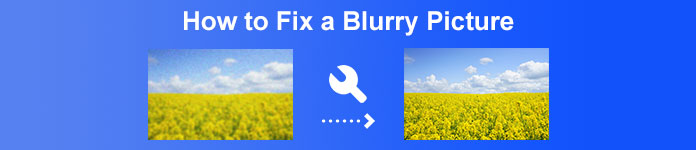
Часть 1: лучший способ исправить размытые изображения онлайн
Вы можете использовать множество веб-инструментов для исправления размытых изображений. Но проблема в том, что некоторые из них сложны в использовании. В этом случае, если вы ищете инструмент с простой процедурой, используйте FVC Free Image Upscaler. Технология AI Super Resolution предлагает этот мощный инструмент для масштабирования изображения. Он прошел обучение, обучаясь миллионы раз. Этот апскейлер изображения обнаруживает размытые области и улучшает их, применяя некоторые изменения. Он может восстановить недостающие пиксели, цвета, текстуры и другие элементы. Кроме того, портрет легко распознать и восстановить. Более того, с точки зрения сложности этот апскейлер изображений хорош. Каждый может использовать этот инструмент, потому что он имеет интуитивно понятный интерфейс. Им становится понятнее. Кроме того, он имеет простой шаг для улучшения размытых изображений. Вы также можете бесплатно размыть изображения, что удобно для всех пользователей. Кроме того, вас беспокоит недостаточный размер ваших фотографий? Вы можете использовать этот апскейлер изображения онлайн. Вы можете увеличить фотографии в 2, 4 или 8 раз с помощью этого онлайн-апскейлера изображений и улучшить качество изображения. Выберите тот, который вам нужен, затем увеличьте изображение до точного размера в пикселях. Вы можете использовать улучшенные и увеличенные фотографии в различных контекстах после обработки. Этот веб-инструмент не требует от вас создания учетной записи. Это позволяет вам использовать это приложение. Следуйте приведенным ниже инструкциям, чтобы узнать, как исправить размытое изображение в браузере.
Шаг 1: Зайдите в браузер вашего компьютера и посетите официальный сайт FVC Free Image Upscaler. Затем щелкните значок Загрузить фото кнопку на главной странице, чтобы загрузить размытое изображение. Другой способ добавить фотографию — поместить файл изображения в поле.
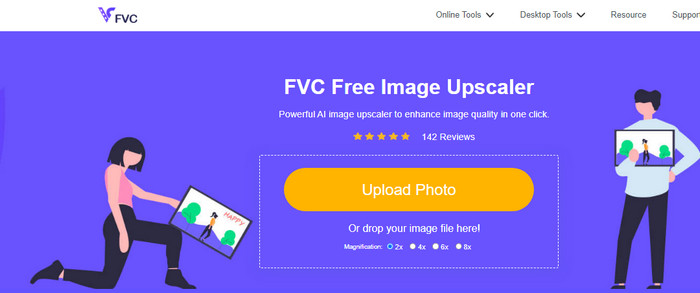
Шаг 2: После загрузки фотографии вы можете устранить размытие, увеличив ее масштаб. Выберите один из вариантов увеличения, чтобы повысить качество размытых изображений. Вы можете увеличить свою фотографию в 2×, 4×, 6× и 8 раз. Вы можете увидеть параметр времени увеличения в верхней части интерфейса инструмента.
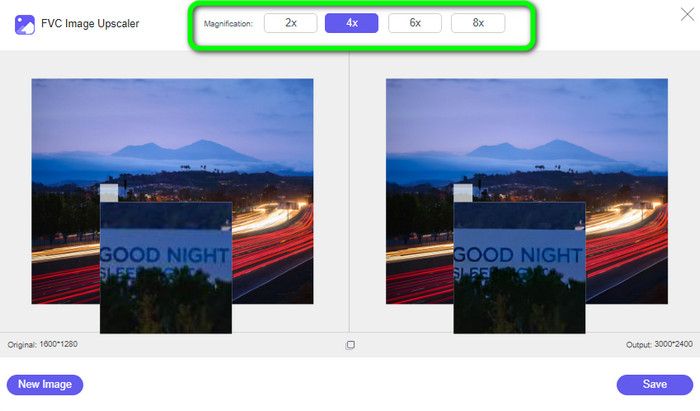
Шаг 3: Как видите, результат великолепный. Фотография справа улучшена, размытая область устранена. Нажмите на Сохранить кнопку для автоматического сохранения фотографии.
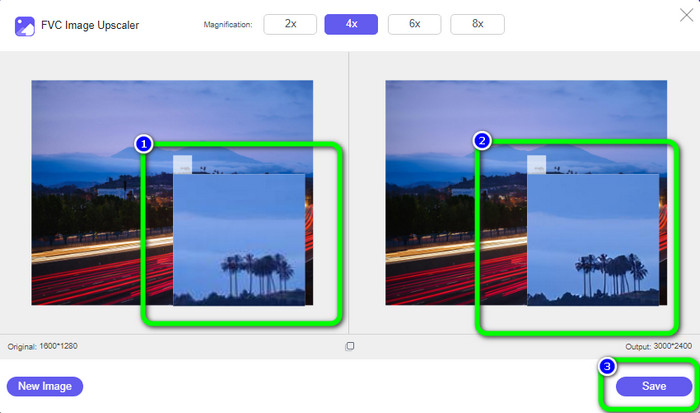
Часть 2: Как исправить размытые изображения на компьютере
Вы будете рады, что научились редактировать нечеткие фотографии. Независимо от того, являетесь ли вы редактором, пользователем Instagram или тем, кто копит фотографии в своей галерее. Вы восстановите фотографию только в том случае, если она настолько размыта, что трудно выделить особенности. ИИ тоже может не помочь. Типичный инструмент для редактирования фотографий должен работать, если изображение требует лишь незначительной ретуши. В этой части вы узнаете хороший способ сделать изображения менее размытыми с помощью Мовави Пикверс. Это программное обеспечение надежно улучшает фотографии, особенно делает ваши размытые изображения прекрасными. Он использует AI для редактирования ваших изображений, делая процесс быстрым и плавным. Кроме того, это приложение доступно как на компьютерах с Windows, так и на Mac. Так становится удобно для пользователей. Кроме того, вы можете получить отличные результаты после редактирования фотографий, которые порадуют пользователей. Но, несмотря на отличную производительность, использование бесплатной версии имеет некоторые ограничения. Вы не можете использовать все его функции, поэтому необходимо приобрести план подписки. Кроме того, использование этого программного обеспечения является сложной задачей, особенно для начинающих. Для использования этой программы требуется некоторый опыт. Если вы новичок, вы не сможете улучшить свои размытые изображения.
Шаг 1: Загрузите программное обеспечение на свой Mac или Windows. После запуска перейдите в Файл > Открыть чтобы добавить размытое изображение.
Шаг 2: Найти Регулировать на вкладке «Инструменты» справа. Если вы выберете Автоматически, система искусственного интеллекта Picverse сделает все возможное, чтобы исправить любые проблемы с изображением. Однако вы можете не получить того результата, на который рассчитывали.
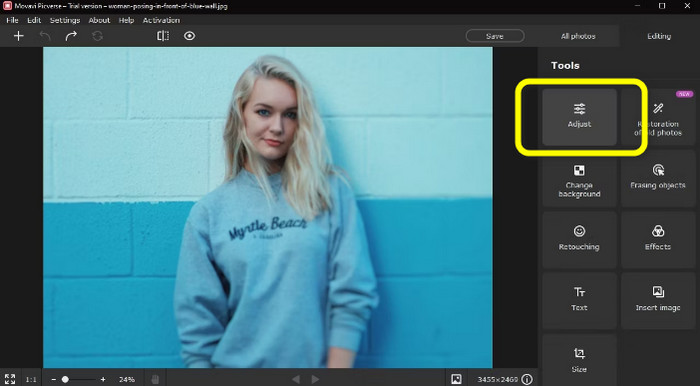
Шаг 3: Если вы выберете Вручную, несколько подвижных инструментов будут доступны в ручном режиме. Чтобы получить доступ к Деталь вкладку, прокрутите вниз. Здесь инструменты, которые нам нужны, — это резкость и детализация.
Шаг 4: Увеличить Острота значение слайдера. Не включайте слишком сильно, иначе изображение может смазаться. Увеличить Подробности слайдер сейчас. Это устройство обостряет все на снимке, как крошечная волшебная палочка. Затем сохраните фотографию, нажав кнопку Файл > Сохранить кнопка.
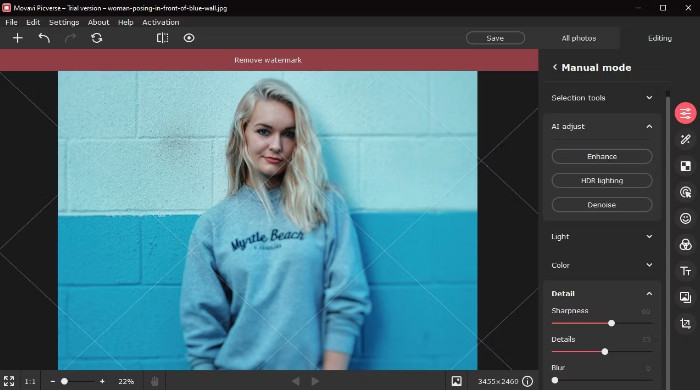
Часть 3: Как исправить размытые фотографии с помощью Android и iPhone
Если вы хотите узнать, как исправить размытые изображения на Android и iPhone, используйте Ремини. Это мощное приложение. Его мощная технология искусственного интеллекта может улучшить практически все, в отличие от некоторых инструментов для улучшения искусственного интеллекта. Это улучшает композицию и основной предмет. Кроме того, вы можете легко использовать приложение, потому что оно имеет интуитивно понятный интерфейс. Он имеет базовые процедуры для улучшения размытых изображений, что делает его удобным для всех пользователей. Опытные или новички могут использовать это приложение. Более того, у Remini больше возможностей, чем вы себе представляете. Помимо исправления размытых изображений, вы также можете добавлять к фотографии фильтры, изменять цвета и многое другое. Однако он может предложить только 7-дневную бесплатную пробную версию, а затем вам необходимо приобрести подписку, что является дорогостоящим. Кроме того, реклама постоянно появляется каждый раз, когда вы редактируете фотографии, что раздражает и мешает. Покупка плана подписки — один из способов удалить ненужную рекламу.
Шаг 1: Вы можете выбрать фотографию из Предложенный раздел при открытии приложения. Если нет, выберите Другие фотографии чтобы найти свою фотографию в фотоальбоме.
Шаг 2: Будет всплывающее окно. Коснитесь нижней части Улучшить Плюс вкладку, чтобы приобрести версию Pro. Однако, если вы готовы смотреть 30-секундную рекламу, вы можете выполнить эти задания бесплатно, если выберете верхнюю Усиливать таб.
Шаг 3: Когда реклама закончится, коснитесь крошечного X Награда предоставлена вкладку в верхнем углу. Remini творила чудеса за кулисами, пока проигрывалась реклама. Вы попадете в окно, где будут показаны ваши выводы.
Шаг 4: Просмотрите до и после, перетащив ползунок с крошечными стрелками. Чтобы просмотреть результаты вблизи, коснитесь второго значка предварительного просмотра в нижней части экрана. Нажмите крошечную кнопку со стрелкой в правом верхнем углу и выберите Сохранить для хранения вашего выстрела. К сожалению, вам придется посмотреть еще одну 30-секундную рекламу, но это того стоит.
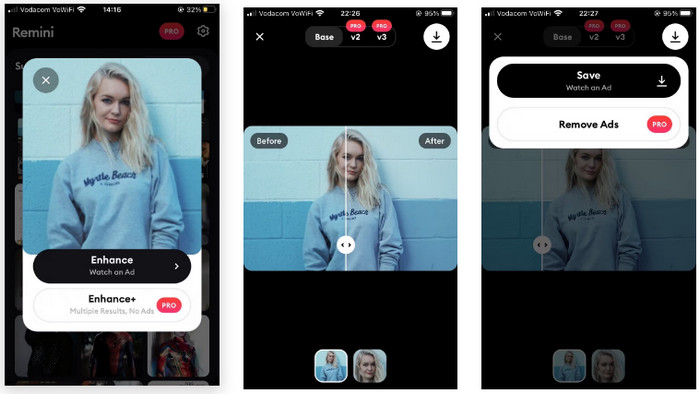
Относится к:
Шумоподавление изображения: причины шума изображения и способы его немедленного устранения
5 усилителей разрешения изображения, которые вы должны использовать в 2023 году [последние выборы]
Часть 4. Часто задаваемые вопросы об исправлении размытой фотографии
1. Почему фотографии становятся размытыми?
2. Может ли плохое качество объектива вызывать размытие изображения?
3. Какой самый простой способ исправить размытые фотографии?
Вывод
Всем пользователям не нравятся размытые изображения. В таком случае эта статья предоставила вам самые замечательные способы научиться тому, как исправить размытые изображения онлайн, офлайн, а также на Android и iPhone. Но, если вам нужен простой в использовании способ, используйте FVC Free Image Upscaler.



 Конвертер видео Ultimate
Конвертер видео Ultimate Запись экрана
Запись экрана



